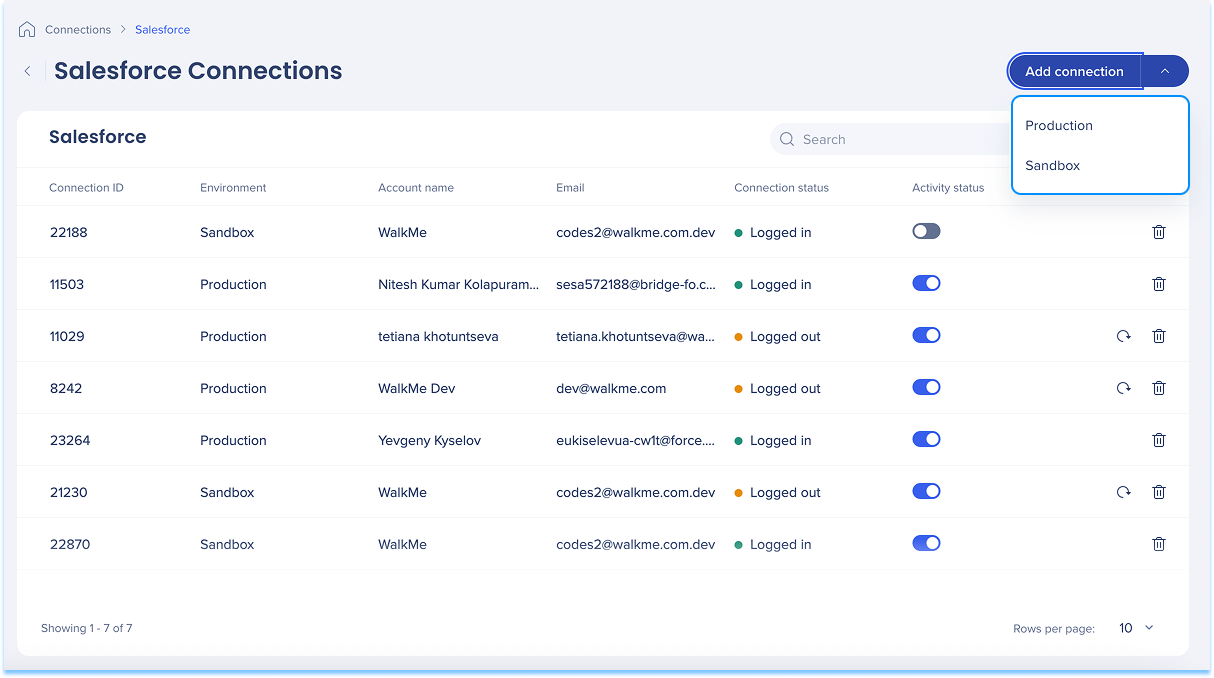Welcome to the
WalkMe Help Center
Please log in to continue

Please log in to continue

Integra con Salesforce para conectar los datos de WalkMe a los flujos de trabajo de CRM.

La página de Conexiones de Salesforce es un centro para ver y administrar todas las conexiones de Salesforce configuradas.
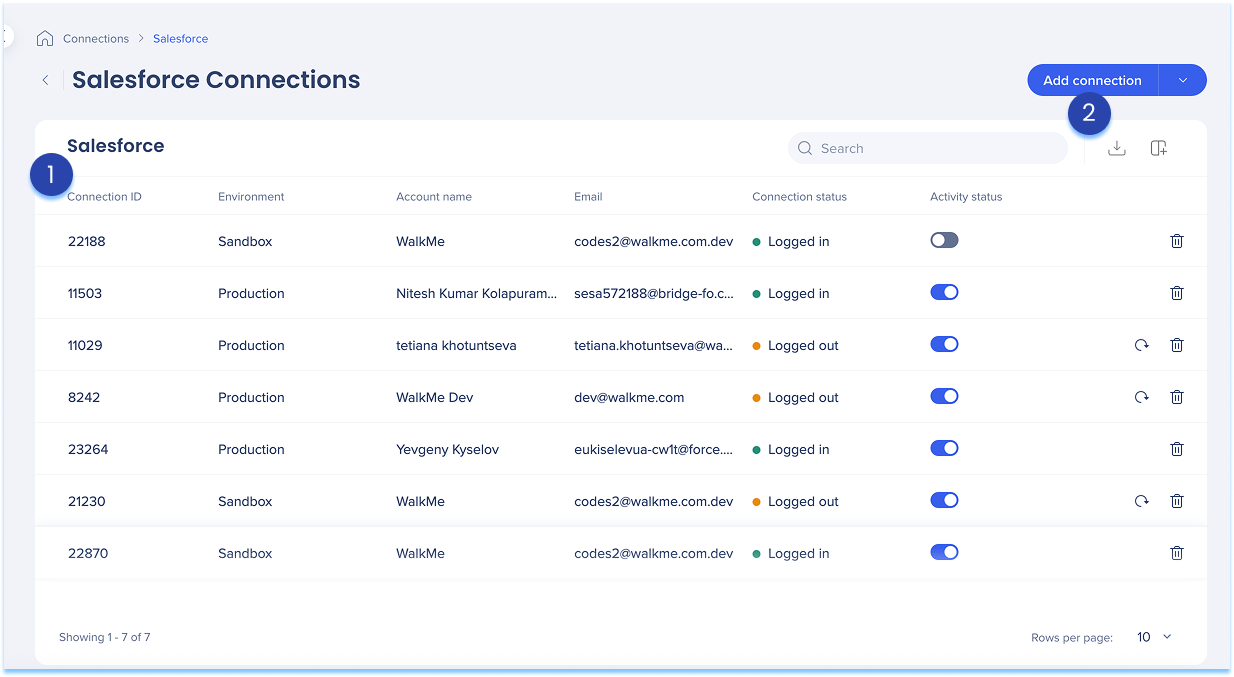
La tabla de conexiones de Salesforce muestra todas las conexiones configuradas.
Columnas de la tabla:
ID de conexión: identificador único para la conexión
Entorno: especifica si la conexión es para Producción o Sandbox
Nombre de la cuenta: el nombre de la cuenta de Salesforce conectada
Correo electrónico: dirección de correo electrónico asociada al usuario autenticado de Salesforce
Estado de la conexión: indica si actualmente la sesión está iniciada o cerrada
Estado de actividad: muestra si la conexión está activa o inactiva
Administrar columnas
Eliminar o añadir columnas de la tabla
Haz clic en el icono Administrar columnas
Selecciona las columnas que deseas tener en la tabla
Haz clic en Aplicar
Agrega una nueva conexión
Haz clic en el botón + Añadir nueva conexión para añadir una nueva conexión de Salesforce
Exportar conexiones
Haz clic en el icono Exportar conexiones para descargar un archivo csv o xlsx que contenga todos los detalles de conexión configurados
Utiliza la barra de búsqueda para encontrar rápidamente conexiones específicas
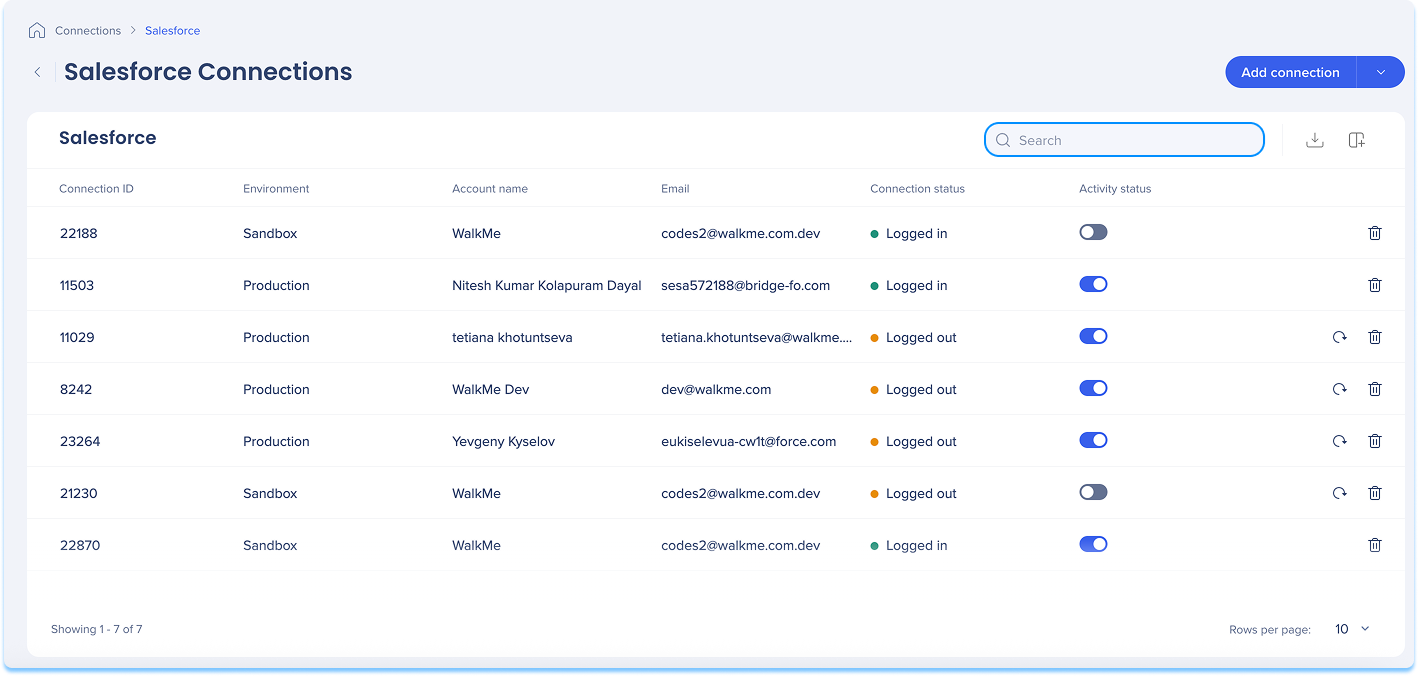
Acciones disponibles:
Haz clic en el icono de Reconectar para restaurar una conexión caducada o inactiva
Haz clic en el icono Eliminar para eliminar la conexión
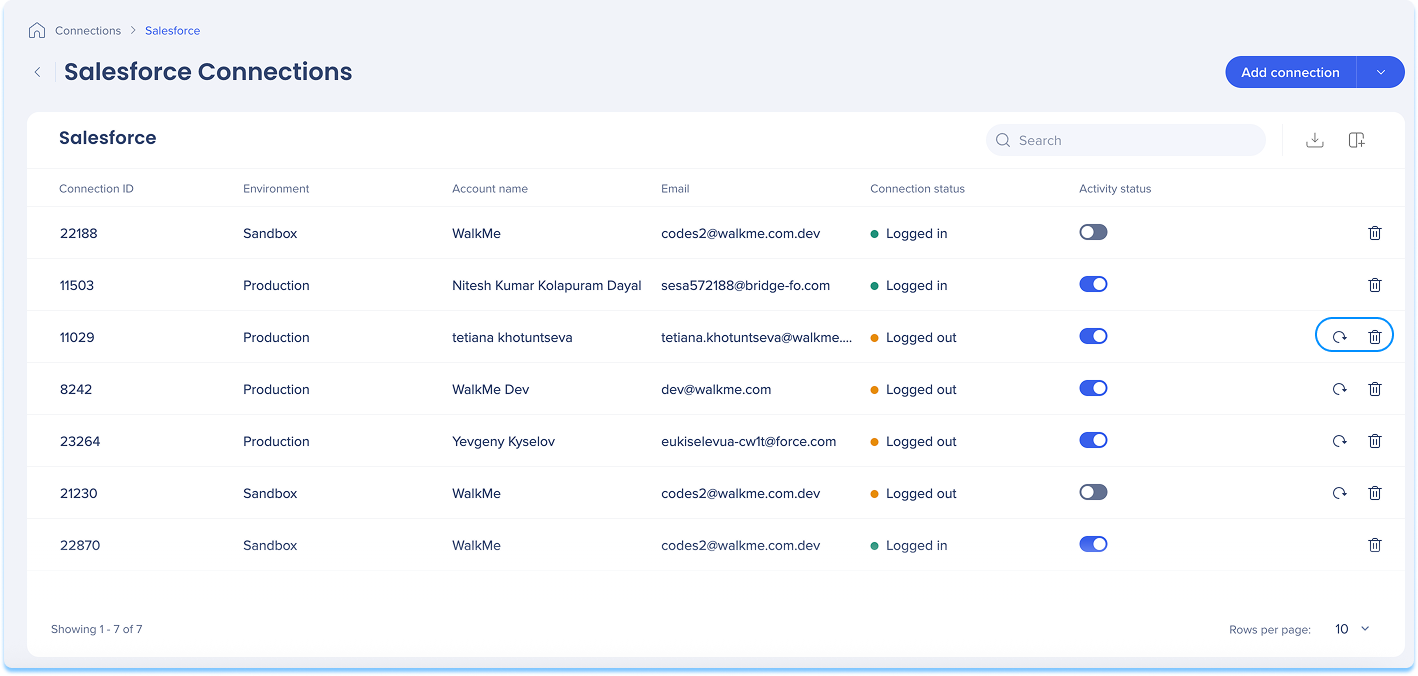
Puedes crear una nueva conexión ya sea que la estés configurando por primera vez o añadiendo a las existentes.
Elige cómo comenzar:
Si esta es tu primera conexión:
Ve a la pestaña Conexiones disponibles
Pasa el cursor sobre el mosaico de Salesforce
Haz clic en Configuración
Si ya tienes conexiones:
Ve a la pestaña Conexiones activas
Pasa el cursor sobre el mosaico de Salesforce
Haz clic en Administrar conexiones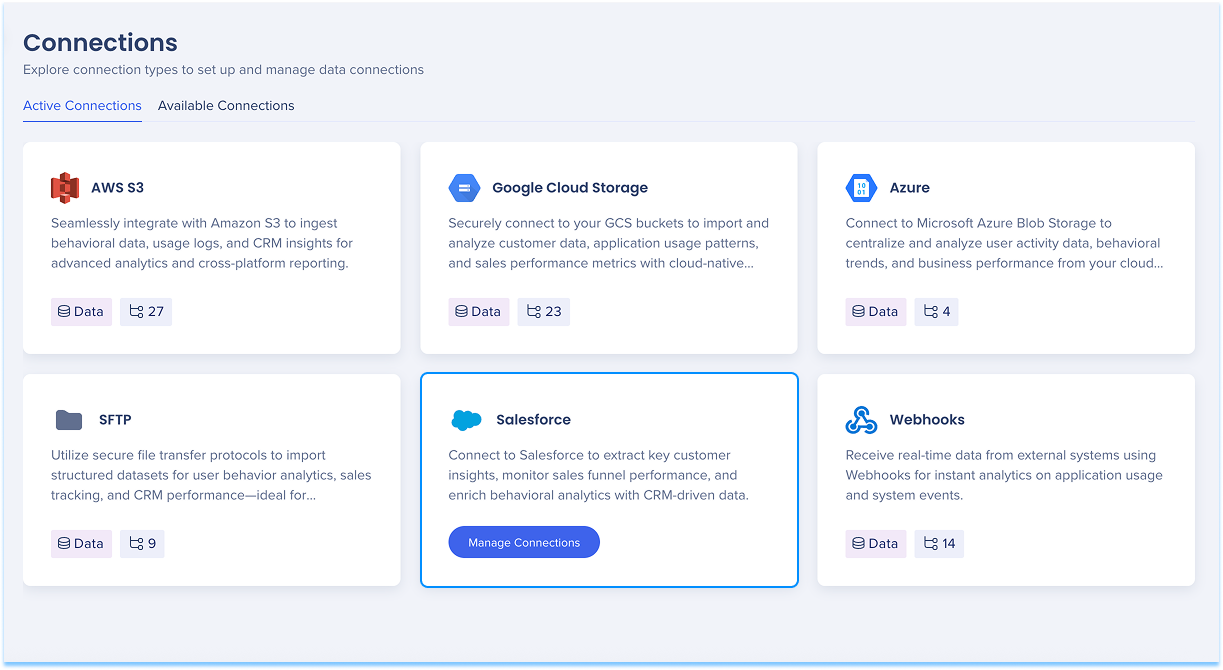
Se abrirá una tabla que muestra todas las conexiones configuradas para esa integración
Haz clic en Añadir nueva conexión para abrir un menú desplegable
Selecciona Producción o Sandbox
Esto abrirá la página de inicio de sesión de Salesforce donde puedes autenticar tu cuenta